苹果手机的输入法震动功能是一项很贴心的设计,可以让用户在输入文字时感受到轻微的震动反馈,但是有些用户可能并不喜欢这种震动,或者希望调节震动的强度。苹果手机的输入法震动功能究竟在哪里设置呢?如何调节iPhone打字震动的强度?接下来我们就来详细介绍一下。在苹果手机的设置中,可以找到输入法选项,进入后就可以看到震动反馈的设置选项,用户可以根据个人喜好来调节震动的强度。通过简单的操作,就可以让输入体验更加舒适和个性化。希望以上介绍对您有所帮助。
iPhone打字震动怎么调节
步骤如下:
1.打开手机,在手机主屏幕上找到“设置”,点击打开,如下图所示
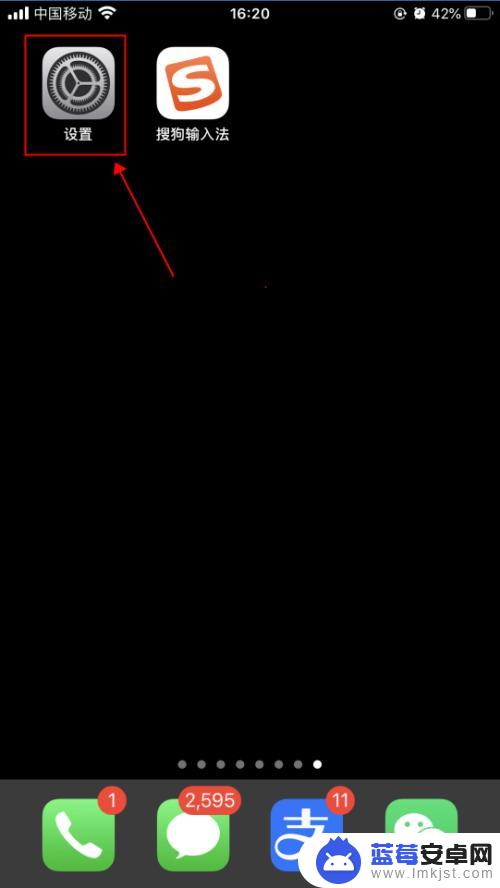
2.在设置界面,点击选择“声音与触感”,如下图所示
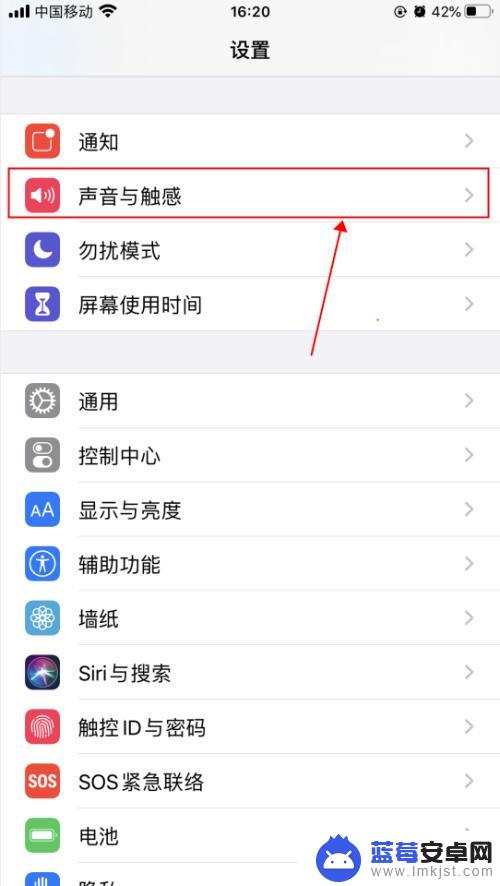
3.在声音与触感界面,点击把“系统触感反馈”右侧的开关打开。打字即可有震动反馈,如下图所示
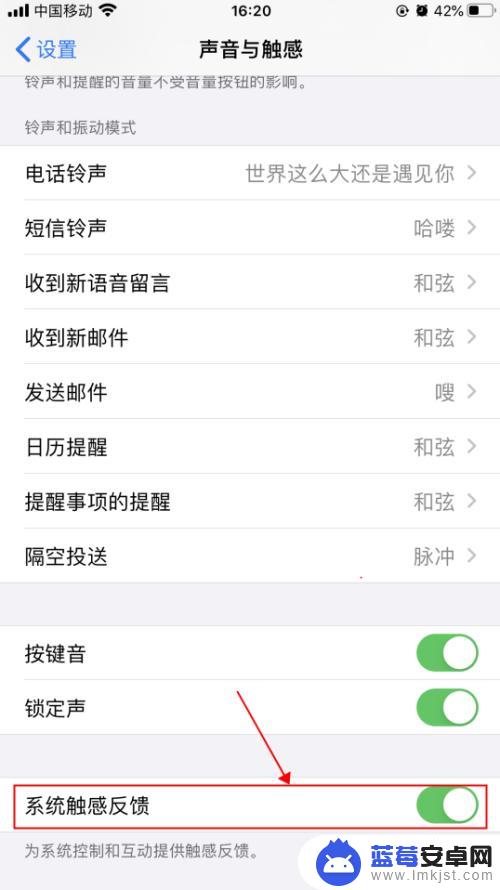
4.如上述操作打字未有震动反馈,可以选择到App Store搜索下载安装“搜狗输入法”,如下图所示
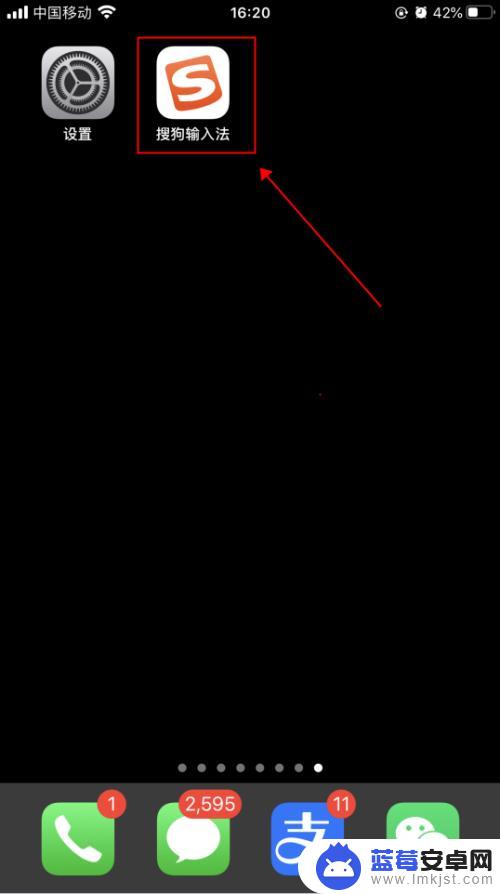
5.下载安装“搜狗输入法”后,在一个输入文字输入界面。长按切换输入法图标,如下图所示
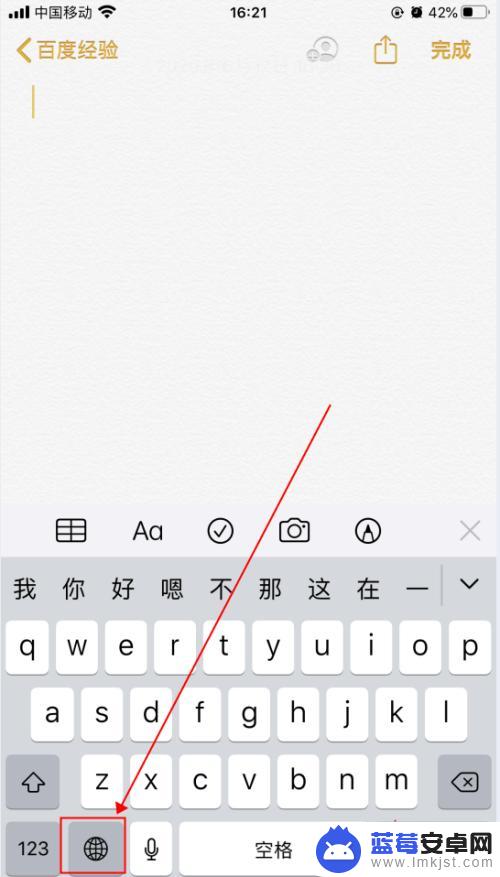
6.在弹出的选择输入法菜单,点击选择“搜狗”,如下图所示
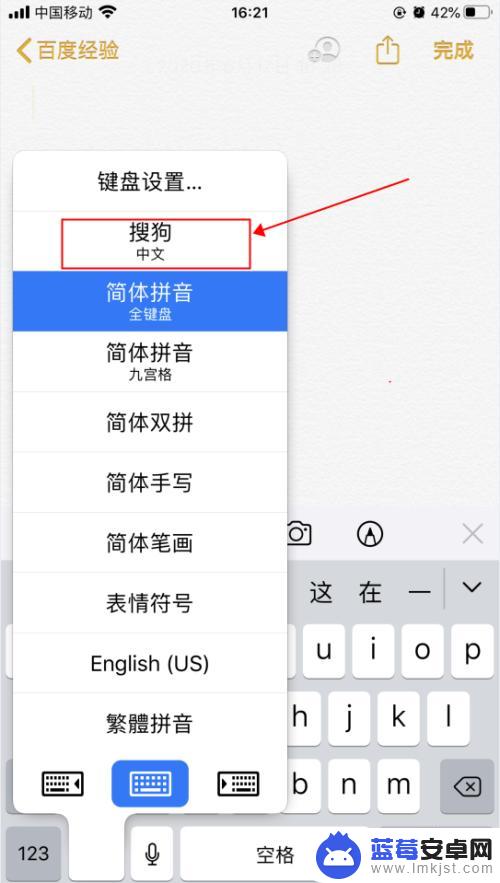
7.在搜狗输入法界面,点击搜狗输入法图标,如下图所示
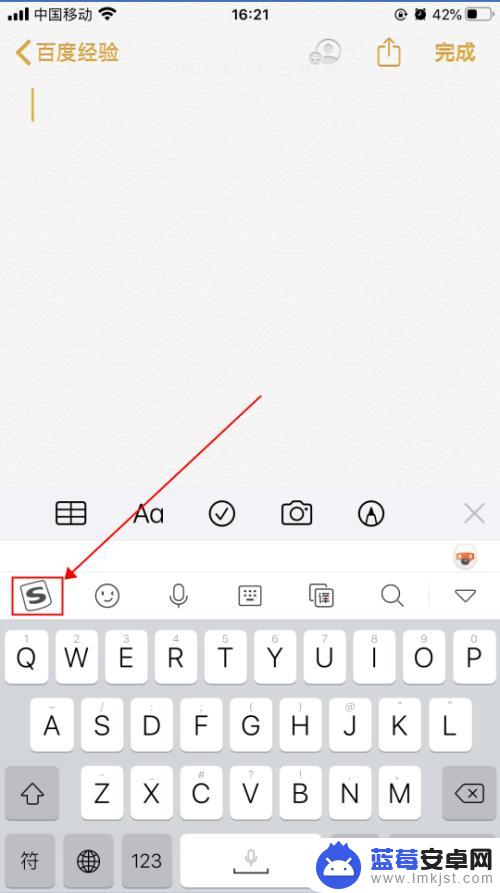
8.在弹出的菜单界面,拉到最后,选择“更多设置”,如下图所示
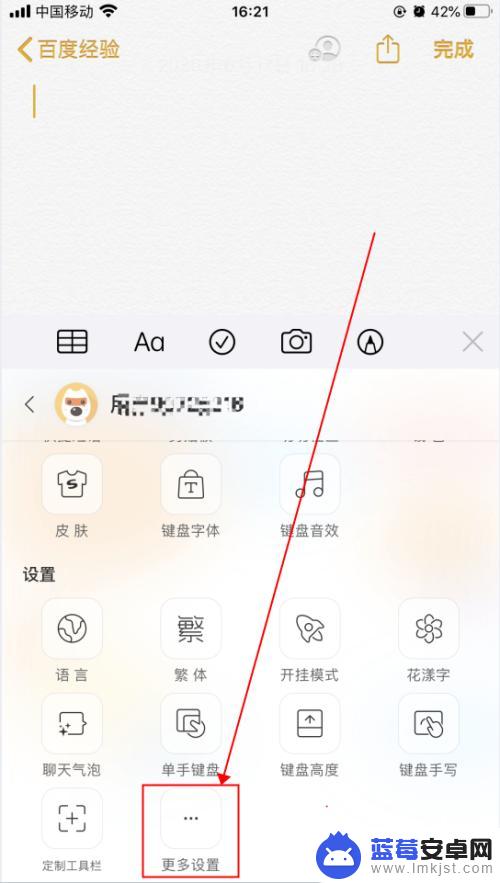
9.在设置界面,选择“键盘设置”,如下图所示
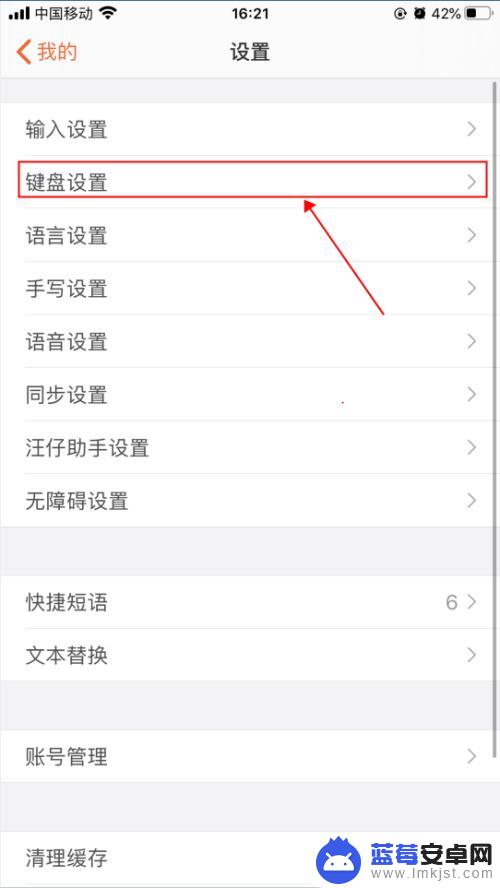
10.在键盘设置界面,把按键反馈下的“按键震动”和“按键音”都打开即可,如下图所示
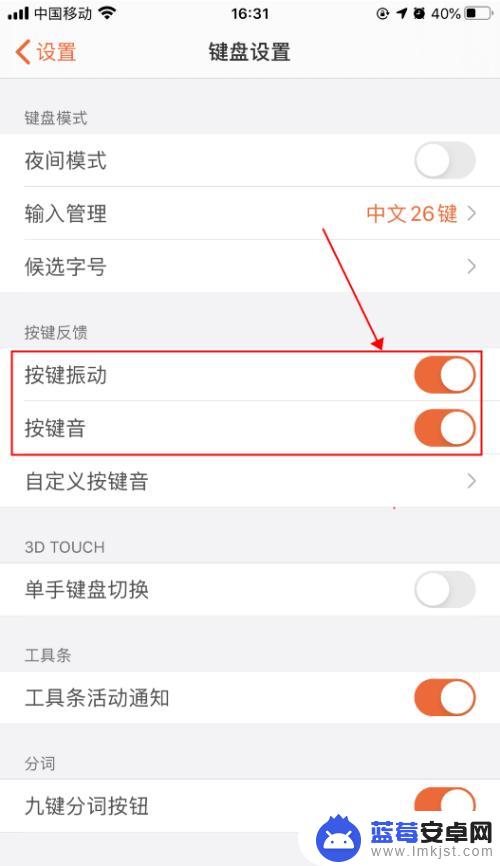
以上就是苹果手机输入法震动功能在哪里设置的全部内容,还有不清楚的用户就可以参考以上步骤进行操作,希望能够对大家有所帮助。












